Excel'de yazdırma ızgara çizgilerini nasıl kapatılır?
Excel'de Sayfa Sonu Önizleme veya Sayfa Düzeni görünümlerini kullandıktan sonra Normal görünüme geri döndüğünüzde, çalışma sayfanızda hafif çizgiler olarak bilinen yazdırma ızgara çizgileri veya sayfa sonları görünür kalabilir. Bu çizgiler, yazdırırken sayfanın nerede bölüneceğini gösterir. Bazı senaryolarda yararlı olsa da, bu ızgara çizgileri özellikle verilerinizi düzenlemeye odaklanmak istediğinizde veya başkalarıyla temiz bir ekran görüntüsü paylaşmak istediğinizde dikkat dağıtıcı olabilir ve görünümü karışık hale getirebilir. Bu makale, Excel'de bu yazdırma ızgara çizgilerini gizlemek veya kapatmak için yerleşik ayarları kullanarak ayrıntılı rehberlik sunar ve ayrıca farklı kullanıcı ihtiyaçlarına uygun hızlı alternatifler sağlar.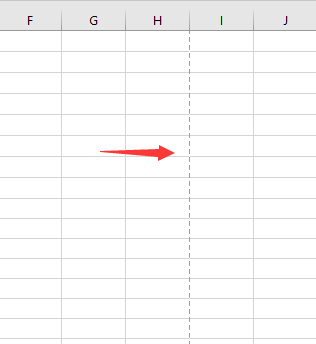
➤ Excel Seçenekleri ile yazdırma ızgara çizgilerini devre dışı bırakın
➤ Kutools for Excel ile yazdırma ızgara çizgilerini devre dışı bırakın
➤ VBA makrosu kullanarak sayfa sonlarını gizleyin (otomasyon için)
 Excel Seçenekleri ile yazdırma ızgara çizgilerini devre dışı bırakın
Excel Seçenekleri ile yazdırma ızgara çizgilerini devre dışı bırakın
Excel, çalışma sayfanızdaki sayfa sonlarını ve yazdırma ızgara çizgilerini göstermek veya gizlemek için yerleşik bir ayar sunar. Bu özellikle veri incelemesi, sunumlar için daha temiz bir görünüme sahip olmak istiyorsanız veya sık sık baskı düzenleri ve düzenli düzenleme arasında geçiş yapıyorsanız kullanışlıdır.
Excel'in yerel seçeneklerini kullanarak yazdırma ızgara çizgilerini devre dışı bırakmak için şu adımları izleyin. Bu yöntem tüm kullanıcılar için uygundur ve herhangi bir ek eklenti gerektirmez.
Dosya > Seçenekler'e tıklayın. Açılan Excel Seçenekleri iletişim kutusunda, soldaki Gelişmiş bölümüne gidin. Ardından sağdaki Bu çalışma sayfası için görüntüleme seçenekleri bölümüne gidin. Burada, Sayfa sonlarını göster seçeneğini bulun ve işaretini kaldırın. Referans için aşağıdaki ekran görüntülerine bakın:
 | 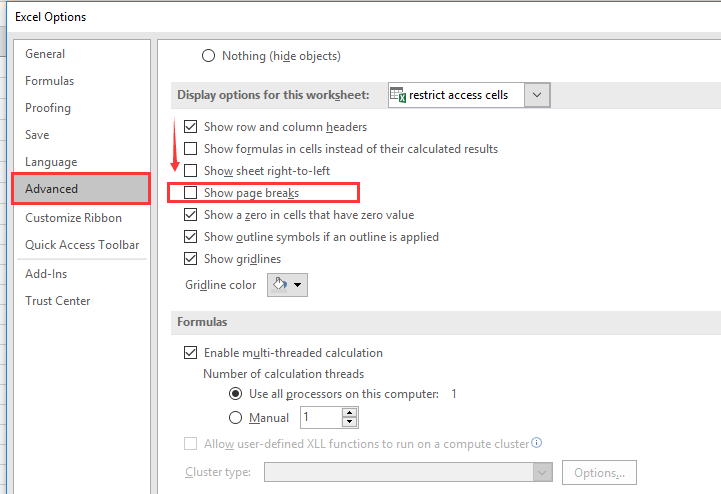 |
Değişikliklerinizi uygulamak ve çalışma sayfasına dönmek için Tamam'a tıklayın. Yazdırma ızgara çizgileri veya sayfa sonları artık gizlenecek ve çalışma sayfası bu görsel göstergelerden arınmış olacaktır.
Uygulanabilir senaryolar: Bu seçenek, belirli bir çalışma sayfasında kalıcı veya yarı kalıcı bir çözüm isteyen kullanıcılar ve dosyaları başkalarıyla paylaşan, görünümde tutarlılık sağlayan kullanıcılar için en iyisidir.
İpuçları:
- Birden fazla sayfa ile çalışıyorsanız, bu ayarı her çalışma sayfası için ayrı ayrı yapmanız gerekecektir, çünkü bu seçenek yalnızca etkin çalışma sayfasına uygulanır.
- Sayfa sonlarını gizledikten sonra, gerektiğinde Sayfa Sonu Önizleme veya Sayfa Düzeni görünümüne erişmeye devam edebilirsiniz. Yukarıdaki seçenek devre dışı bırakılmışken Normal görünüme dönmeniz durumunda ızgara çizgileri gizli kalacaktır.
Potansiyel sorunlar:
- Yazdırdıktan veya belirli eylemlerden sonra sayfa sonlarının tekrar göründüğünü fark ederseniz, bazı Excel sürümlerinde baskı otomatik olarak sayfa sonlarının görüntülenmesini yeniden etkinleştirebileceği için yukarıdaki işlemi tekrarlamanız gerekebilir.
- Karmaşa yaşamamak için her zaman doğru çalışma sayfasında ayarları değiştirdiğinizden emin olun.
 Kutools for Excel ile yazdırma ızgara çizgilerini devre dışı bırakın
Kutools for Excel ile yazdırma ızgara çizgilerini devre dışı bırakın
Excel için Kutools'u kullanıyorsanız, sayfa sonlarının ve diğer birçok görünüm ayarının görüntüsünü daha verimli bir şekilde yönetebilirsiniz. Görünüm Seçenekleri özelliği, yaygın olarak kullanılan seçenekleri kolay erişim için merkezileştirir ve sadece birkaç tıklamayla çalışma sayfanızın görünümünü özelleştirmenize olanak tanır.
Kutools for Excel'i yükledikten sonra lütfen aşağıdaki adımları izleyin: (Kutools for Excel Ücretsiz İndir!)
Excel şeridine gidin ve Kutools > Göster ve Gizle > Görünüm Seçenekleri'ne tıklayın. Açılan iletişim kutusunda, yazdırma ızgara çizgilerini hemen devre dışı bırakmak için Sayfa sonları seçeneğinin işaretini kaldırın. Değişiklikleri onaylamak ve iletişim kutusunu kapatmak için Tamam'a tıklayın. Detaylı rehberlik için açıklamalı resimlere bakın:
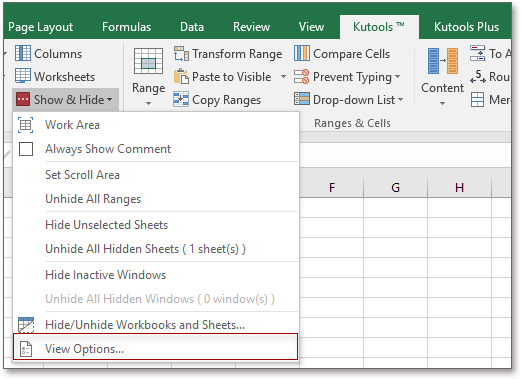 |
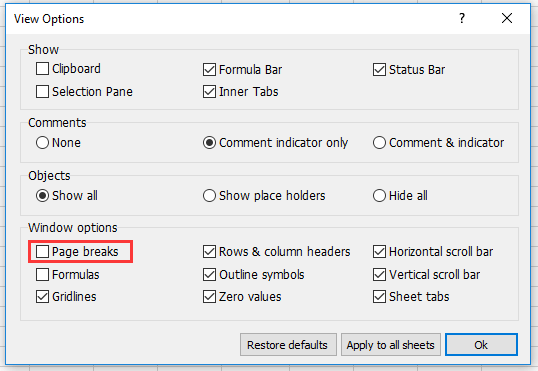 |
Avantajlar:
- Excel menülerine girmeden hızlı bir şekilde görüntü ayarlarını uygulayın veya geri alın.
- Birden fazla çalışma sayfasını yönetmek ve yinelenen görevleri akışa sokmak için idealdir.
- Yerleşik Tüm Sayfalara Uygula düğmesi ile aynı ayarları bir tıklamayla tüm çalışma kitabına uygulayabilirsiniz — her sayfayı manuel olarak tekrarlamaya gerek yoktur.
Not:
- Kutools'ta yapılan değişiklikler hızla uygulanır ve aynı diyalog içindeki diğer görünüm değişiklikleriyle birleştirilebilir.
- Eğer bu tür ayarları sık sık yapmanız gerekiyorsa, Kutools toplu işlemeyi mümkün kılar, bu da büyük çalışma kitapları için daha verimlidir.
Sorun Giderme:
- Yazdırma ızgara çizgileri bu adımları takip ettikten sonra kaybolmuyorsa, çalışma kitabının korunup korunmadığını kontrol edin, çünkü bazı seçenekler sayfa koruma altındayken kısıtlanmış olabilir.
- Uygun bir Kutools for Excel sürümünü kullandığınızdan ve düzgün şekilde yüklendiğinden ve etkinleştirildiğinden emin olun.
Yazdırma ızgara çizgilerini tekrar etkinleştirmek istiyorsanız, aynı adımları tekrarlayın ve Sayfa sonları seçeneğini işaretleyin.
 VBA makrosu kullanarak sayfa sonlarını gizleyin (otomasyon için)
VBA makrosu kullanarak sayfa sonlarını gizleyin (otomasyon için)
Eğer sayfa sonlarını sık sık veya birden fazla sayfa üzerinde gizlemeniz gerekiyorsa, VBA makrosu hızlı ve otomatik bir çözümdür. Bu yöntem gelişmiş kullanıcılar için veya paylaşılan şablonlar ve toplu dosyalarla çalışırken idealdir.
Adımlar:
- Visual Basic for Applications (VBA) düzenleyiciyi açmak için Alt + F11 tuşlarına basın.
- Düzenleyicide, Ekle > Modül yolunu izleyerek yeni bir modül ekleyin.
- Aşağıdaki kodu modül penceresine yapıştırın:
Sub HidePageBreaks()
ActiveSheet.DisplayPageBreaks = False
End Sub- Makroyu F5 tuşuna basın veya Çalıştır'a tıklayın.
- Çalışma sayfanıza geri dönün — sayfa sonları artık gizlenmiş olmalıdır.
Avantajlar:
- Menülere girmeden hızlıca sayfa sonlarını devre dışı bırakır.
- Tekrar kullanılabilir ve toplu dosya yönetimi veya özel otomasyon araçları için idealdir.
Sorun Giderme:
- Makroların Excel ayarlarınızda etkin olduğundan emin olun, aksi takdirde VBA çalışmaz.
- Herhangi bir makro çalıştırırken veri kaybını önlemek için çalışma kitabınızı her zaman kaydedin.
- Bu makroyu çalıştırmak sayfa sonlarını gizlemiyorsa, çalışma kitabının koruma modunda olmadığını veya makroların güvenlik ayarlarınız tarafından engellenmediğini kontrol edin.
- Baskıdan sonra veya belirli görünümleri değiştirirken sayfa sonları tekrar görünebilir — gerektiğinde makroyu yeniden çalıştırın.
En İyi Ofis Verimlilik Araçları
Kutools for Excel ile Excel becerilerinizi güçlendirin ve benzersiz bir verimlilik deneyimi yaşayın. Kutools for Excel, üretkenliği artırmak ve zamandan tasarruf etmek için300'den fazla Gelişmiş Özellik sunuyor. İhtiyacınız olan özelliği almak için buraya tıklayın...
Office Tab, Ofis uygulamalarına sekmeli arayüz kazandırır ve işinizi çok daha kolaylaştırır.
- Word, Excel, PowerPoint'te sekmeli düzenleme ve okuma işlevini etkinleştirin.
- Yeni pencereler yerine aynı pencerede yeni sekmelerde birden fazla belge açıp oluşturun.
- Verimliliğinizi %50 artırır ve her gün yüzlerce mouse tıklaması azaltır!
Tüm Kutools eklentileri. Tek kurulum
Kutools for Office paketi, Excel, Word, Outlook & PowerPoint için eklentileri ve Office Tab Pro'yu bir araya getirir; Office uygulamalarında çalışan ekipler için ideal bir çözümdür.
- Hepsi bir arada paket — Excel, Word, Outlook & PowerPoint eklentileri + Office Tab Pro
- Tek kurulum, tek lisans — dakikalar içinde kurulun (MSI hazır)
- Birlikte daha verimli — Ofis uygulamalarında hızlı üretkenlik
- 30 günlük tam özellikli deneme — kayıt yok, kredi kartı yok
- En iyi değer — tek tek eklenti almak yerine tasarruf edin